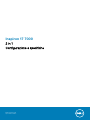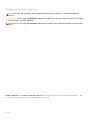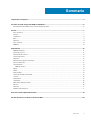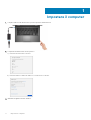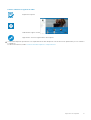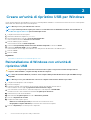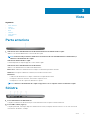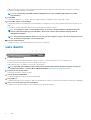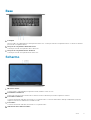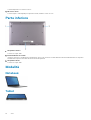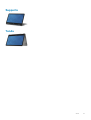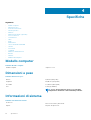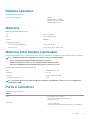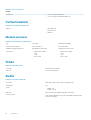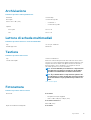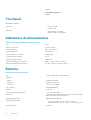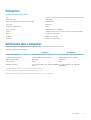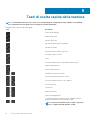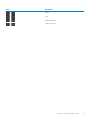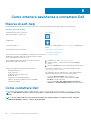Dell Inspiron 17 7773 2-in-1 Guida utente
- Tipo
- Guida utente

Inspiron 17 7000
2 in 1
Configurazione e specifiche
Modello normativo: P30E
Tipo normativo: P30E001

Messaggi di N.B., Attenzione e Avvertenza
N.B.: un messaggio N.B. (Nota Bene) indica informazioni importanti che contribuiscono a migliorare l'utilizzo del
prodotto.
ATTENZIONE: un messaggio di ATTENZIONE evidenzia la possibilità che si verifichi un danno all'hardware o una perdita
di dati ed indica come evitare il problema.
AVVERTENZA: un messaggio di AVVERTENZA evidenzia un potenziale rischio di danni alla proprietà, lesioni personali o
morte.
© 2018 - 2019 Dell Inc. o sue affiliate Tutti i diritti riservati. Dell, EMC e gli altri marchi sono marchi commerciali di Dell Inc. o delle
sue sussidiarie. Gli altri marchi possono essere marchi dei rispettivi proprietari.
Rev. A05

1 Impostare il computer................................................................................................................... 4
2 Creare un'unità di ripristino USB per Windows................................................................................6
Reinstallazione di Windows con un'unità di ripristino USB............................................................................................... 6
3 Viste........................................................................................................................................... 7
Parte anteriore....................................................................................................................................................................... 7
Sinistra.....................................................................................................................................................................................7
Lato destro............................................................................................................................................................................. 8
Base.........................................................................................................................................................................................9
Schermo..................................................................................................................................................................................9
Parte inferiore.......................................................................................................................................................................10
Modalità.................................................................................................................................................................................10
4 Specifiche..................................................................................................................................12
Modello computer................................................................................................................................................................ 12
Dimensioni e peso.................................................................................................................................................................12
Informazioni di sistema........................................................................................................................................................ 12
Sistema operativo.................................................................................................................................................................13
Memoria.................................................................................................................................................................................13
Memoria Intel Optane (opzionale)..................................................................................................................................... 13
Porte e connettori................................................................................................................................................................13
Comunicazioni.......................................................................................................................................................................14
Modulo wireless.............................................................................................................................................................. 14
Video...................................................................................................................................................................................... 14
Audio...................................................................................................................................................................................... 14
Archiviazione.........................................................................................................................................................................15
Lettore di schede multimediali............................................................................................................................................15
Tastiera..................................................................................................................................................................................15
Fotocamera...........................................................................................................................................................................15
Touchpad.............................................................................................................................................................................. 16
Adattatore di alimentazione................................................................................................................................................ 16
Batteria..................................................................................................................................................................................16
Schermo................................................................................................................................................................................ 17
Ambiente del computer....................................................................................................................................................... 17
5 Tasti di scelta rapida della tastiera................................................................................................18
6 Come ottenere assistenza e contattare Dell.................................................................................. 20
Sommario
Sommario 3

Impostare il computer
1. Collegare l'adattatore di alimentazione e premere il pulsante di alimentazione.
2. Completare l'installazione del sistema operativo.
a) Effettuare la connessione a una rete.
b) Effettuare l'accesso all'account Microsoft o creare un nuovo account.
3. Individuare le applicazioni Dell in Windows.
1
4 Impostare il computer

Tabella 1. Individuare le applicazioni di Dell
Registrare il computer
Guida di Dell e supporto tecnico
SupportAssist: controllo e aggiornamento del computer
4. Creare l'unità di ripristino per Windows. Si consiglia di creare un disco di ripristino in modo da risolvere i problemi che possono verificarsi
con Windows.
Per ulteriori informazioni, vedere Creazione di un'unità di ripristino USB per Windows.
Impostare il computer 5

Creare un'unità di ripristino USB per Windows
Creare un'unità di ripristino per individuare e risolvere i potenziali problemi di Windows. Un'unità memoria flash USB vuota con una capacità
minima di 16 GB è richiesta per creare l'unità di ripristino.
N.B.: Questo processo può richiedere fino a un'ora.
N.B.: La procedura riportata di seguito può variare a seconda della versione di Windows installata. Fare riferimento al
sito Web del supporto Microsoft per le istruzioni più recenti.
1. Collegare l'unità flash USB al computer.
2. Nella ricerca di Windows, digitare Ripristino.
3. Nei risultati della ricerca, fare clic su Crea un'unità di ripristino.
Viene visualizzata la finestra Controllo account utente.
4. Fare clic su Yes (Sì) per continuare.
Verrà visualizzata la finestra Unità di ripristino.
5. Selezionare Esegui il backup dei file di sistema sull'unità di ripristino e fare clic su Avanti.
6. Selezionare l'unità flash USB e fare clic su Avanti.
Verrà visualizzato un messaggio che indica che tutti i dati presenti sull'unità Flash USB andranno persi.
7. Fare clic su Crea.
8. Fare clic su Fine.
Argomenti:
• Reinstallazione di Windows con un'unità di ripristino USB
Reinstallazione di Windows con un'unità di
ripristino USB
ATTENZIONE:
Con questa procedura viene formattato il disco rigido e vengono rimossi tutti i dati presenti nel
computer. Prima di iniziare, eseguire il backup dei dati sul computer.
N.B.: Prima di reinstallare Windows, verificare che il computer abbia più di 2 GB di memoria e più di 32 GB di storage
disponibili.
N.B.: Questo processo può richiedere fino a un'ora e il computer verrà riavviato durante la procedura.
1. Collegare l'unità di ripristino USB al computer.
2. Riavviare il computer.
3. Premere F12 quando viene visualizzato il logo Dell sullo schermo per accedere al menu di avvio.
Viene visualizzato un messaggio di preparazione del menu di avvio singolo.
4. Una volta caricato il menu di avvio, selezionare il dispositivo USB di ripristino in AVVIO UEFI.
Il sistema si riavvia e viene visualizzata la schermata Scegli il layout di tastiera.
5. Selezionare il layout di tastiera desiderato.
6. Nella schermata Scegli un'opzione fare clic su Risoluzione problemi.
7. Fare clic su Ripristina da un'unità.
8. Scegliere una delle seguenti opzioni:
• Rimuovi solo i miei file personali per effettuare una formattazione veloce.
• Esegui pulizia completa dell'unità per effettuare una formattazione completa.
9. Fare clic su Ripristina per avviare il processo di ripristino.
2
6 Creare un'unità di ripristino USB per Windows

Viste
Argomenti:
• Parte anteriore
• Sinistra
• Lato destro
• Base
• Schermo
• Parte inferiore
• Modalità
Parte anteriore
1. Indicatore di stato dell'alimentazione e della batteria/Indicatore di attività del disco rigido
Indica lo stato di carica della batteria o l'attività del disco rigido.
N.B.:
Premere Fn+H per alternare l'indicatore tra l'indicatore di stato dell'alimentazione e della batteria, e
l'indicatore di attività del disco rigido.
Indicatore di attività del disco rigido
Si accende quando il computer legge da o scrive sul disco rigido.
Indicatore di stato dell'alimentazione e della batteria
Indica lo stato dell'alimentazione e della carica della batteria
Bianco fisso: l'adattatore di alimentazione è collegato e la batteria ha più del 5% di carica.
Giallo fisso: il computer è alimentato a batteria, la cui carica è inferiore al 5%.
Disattivata
• L'adattatore di alimentazione è collegato e la batteria è completamente carica.
• Il computer è alimentato a batteria, la cui carica è superiore al 5 %.
• Il computer è in stato di sospensione, ibernazione o spento
N.B.: L'indicatore di attività del disco rigido è supportata solo su computer forniti con unità disco rigido.
Sinistra
1. Porta dell'adattatore di alimentazione
Collegare un adattatore di alimentazione per fornire alimentazione al computer e caricare la batteria.
2. Porta USB 3.1 Gen 1 (Type-C)
Collegare periferiche, ad esempio dispositivi di archiviazione esterni, stampanti, schermi esterni e così via. Offre velocità di
trasferimento dei dati fino a 5 Gbps.
3
Viste 7

Supporta Power Delivery che consente l'alimentazione bidirezionale tra i dispositivi. Offre una potenza di uscita fino a 15 W che
consente di eseguire la carica più velocemente.
N.B.: Per connette dispositivi USB standard e DisplayPort è necessario utilizzare degli adattatori (venduti
separatamente).
3. porta HDMI
Consente di collegare un TV o un altro dispositivo HDMI in entrata compatibile. Fornisce output video e audio.
4. Porta USB 3.1 Gen 1 con PowerShare
Collegare le periferiche, ad esempio dispositivi di archiviazione, stampanti e così via. Offre velocità di trasferimento dei dati fino a 5
Gbps.
PowerShare consente di ricaricare i dispositivi USB anche quando il computer è spento.
N.B.: se il computer è spento o in stato di ibernazione, è necessario collegare l'adattatore di alimentazione per
caricare i dispositivi tramite la porta PowerShare. È necessario attivare questa funzione nel programma di
configurazione del BIOS.
N.B.: alcune periferiche USB potrebbero non caricarsi quando il computer è spento o in stato di sospensione. In tal
caso, accendere il computer per caricare il dispositivo.
5. Porta per cuffia auricolare
Collegare una cuffia o una cuffia auricolare (cuffia e microfono combinati).
Lato destro
1. Pulsante di alimentazione
Premere questo pulsante per accendere il computer se è spento, in stato di sospensione o in stato di ibernazione.
Premere per mettere il computer in stato di sospensione se è acceso.
Tenere premuto per 4 secondi per forzare l'arresto del computer.
N.B.:
È possibile personalizzare il funzionamento del pulsante di alimentazione in Opzioni risparmio energia. Per
maggiori informazioni, consultare
Me and My Dell
all'indirizzo www.dell.com/support/manuals.
2. Pulsante di controllo del volume
Premere per aumentare o ridurre il volume.
3. Lettore di schede multimediali
Consente di leggere da e scrivere su schede multimediali.
4. Porta USB 2.0
Collegare periferiche come le stampanti e i dispositivi di archiviazione esterni. Offre velocità di trasferimento dei dati fino a 480 Mbps.
5. Slot per cavo di sicurezza (per i lucchetti Noble)
Collegare un cavo di sicurezza per evitare movimenti non autorizzati del computer.
8
Viste

Base
1. Touchpad
Muovere il dito sul touchpad per spostare il puntatore del mouse. Toccare per fare clic con il pulsante sinistro e toccare con due dita
per fare clic con il pulsante destro.
2. Area per clic con pulsante sinistro del mouse
Premere per fare clic con il pulsante sinistro del mouse.
3. Area per clic con pulsante destro del mouse
Premere per fare clic con il pulsante destro del mouse.
Schermo
1. Microfono sinistro
Fornisce ingresso audio digitale per registrazioni audio, chiamate vocali e così via.
2. Trasmettitore a infrarossi
Emette luce a infrarossi che consente alla fotocamera a infrarossi di rilevare profondità e seguire il movimento.
3. Fotocamera a infrarossi
Consente di effettuare videochat, di scattare foto e registrare video. La funzione di rilevamento della profondità della fotocamera
migliora la sicurezza in combinazione con Windows Hello.
4. Fotocamera
Consente di effettuare videochat, di scattare foto e registrare video.
5. Indicatore di stato della fotocamera
Viste
9

Si accende quando la fotocamera è in uso.
6. Microfono destro
Fornisce ingresso audio digitale per registrazioni audio, chiamate vocali e così via.
Parte inferiore
1. Altoparlante sinistro
Fornisce un output audio.
2. Etichetta Numero di servizio
Il Numero di servizio è un identificatore alfanumerico univoco che consente ai tecnici dell'assistenza di Dell di identificare i componenti
hardware del computer e accedere alle informazioni sulla garanzia.
3. Altoparlante destro
Fornisce un output audio.
Modalità
Notebook
Tablet
10
Viste

Supporto
Tenda
Viste 11

Specifiche
Argomenti:
• Modello computer
• Dimensioni e peso
• Informazioni di sistema
• Sistema operativo
• Memoria
• Memoria Intel Optane (opzionale)
• Porte e connettori
• Comunicazioni
• Video
• Audio
• Archiviazione
• Lettore di schede multimediali
• Tastiera
• Fotocamera
• Touchpad
• Adattatore di alimentazione
• Batteria
• Schermo
• Ambiente del computer
Modello computer
Tabella 2. Modello computer
Modello computer Inspiron 17-7773
Dimensioni e peso
Tabella 3. Dimensioni e peso
Altezza 22,10 mm (0,87 pollici)
Larghezza 412,50 mm (16,24 pollici)
Profondità 277,50 mm (10,92 pollici)
Peso 2,94 kg (6,49 libbre)
N.B.: Il peso del portatile può variare a seconda della
configurazione desiderata e della variabilità produttiva.
Informazioni di sistema
Tabella 4. Informazioni di sistema
Processore
Intel Core i5/i7 di 8° generazione
Chipset Integrato nel processore
4
12 Specifiche

Sistema operativo
Tabella 5. Sistema operativo
Sistemi operativi supportati
• Ubuntu
• Windows 10 Pro Standard
• Windows 10 Home Standard
• Windows 10 Home Plus
Memoria
Tabella 6. Specifiche della memoria
Slot Due slot SODIMM
Tipo DDR4 a doppio canale
Velocità
2400 MHz
Configurazioni supportate
Per slot del modulo di memoria 4 GB, 8 GB e 16 GB
Memoria totale 4 GB, 8 GB, 12 GB, 16 GB e 32 GB.
Memoria Intel Optane (opzionale)
La memoria Intel Optane funge solo da acceleratore di storage. Non sostituisce né si aggiunge alla memoria (RAM) installata sul computer.
N.B.:
La memoria Intel Optane è supportata sui computer conformi ai seguenti requisiti:
• Processore Intel Core i3/i5/i7 di settima generazione o superiore
• Windows 10 a 64 bit o versione successiva (Aggiornamento dell'anniversario)
• Driver per Intel Rapid Storage Technology versione 15.9 o versione successiva
Tabella 7. Specifiche della memoria Intel Optane
Tipo Acceleratore di storage
Interfaccia PCIe 3x4
Connettore Slot per scheda M.2 (2280)
Configurazioni supportate 16 GB
N.B.: Per Inspiron 17-7773, la meomria Intel Optane (acquistata separatamente) è offerta solo con le configurazione
fornite di disco rigido.
Porte e connettori
Tabella 8. Porte e connettori
Esterni
USB
• Porta USB 3.1 Gen 1 (Type-C)
• 1 porta USB 3.1 Gen 1 con PowerShare
• Una porta USB 2.0
Audio/Video
• Una porta HDMI 1.4b
• Una porta per cuffia auricolare (cuffia/microfono combinati)
Specifiche 13

Tabella 9. Porte e connettori
Interni
Scheda M. 2
• Uno slot M.2 per scheda SSD
• Uno slot M.2 per scheda WiFi/Bluetooth
Comunicazioni
Tabella 10. Comunicazioni supportate
Wireless
• Wi-Fi 802.11 ac
• Bluetooth 4.0
• Miracast
Modulo wireless
Tabella 11. Specifiche dei moduli wireless
Tipo Intel 3165 QCA61x4A (DW1820)
Velocità di trasferimento Fino a 433 Mb/s Fino a 867 Mb/s
Bande di frequenza supportate Dual band 2,4 GHz/5 GHz Dual band 2,4 GHz/5 GHz
Crittografia
• WEP 64 bit e 128 bit
• CKIP
• TKIP
• AES-CCMP
• WEP 64 bit e 128 bit
• CKIP
• TKIP
• AES-CCMP
Video
Tabella 12. Specifiche video
Controller NVIDIA GeForce MX150
Memoria Fino a 4 GB di GDDR5
Audio
Tabella 13. Specifiche dell'audio
Controller
Realtek ALC3253-VA3 con Waves MaxxAudio Pro
Altoparlanti Due
Uscita
• Media: 2 W
• Di picco: 2,5 W
Microfono Microfoni a matrice digitale nel gruppo fotocamera
Controlli volume
Tasti di scelta rapida per il controllo multimediale e pulsante per il
controllo del volume
14 Specifiche

Archiviazione
Tabella 14. Specifiche di immagazzinamento
Interfaccia SATA 6 Gbps
Disco rigido Un'unità da 2,5 pollici
Unità a stato solido (SSD)
• Un'unità M. 2
• Un'unità da 2,5 pollici
Capacità
Disco rigido
Fino a 2 TB
SSD
Fino a 1 TB
Lettore di schede multimediali
Tabella 15. Specifiche del lettore di schede multimediali
Tipo Uno slot per scheda SD
Schede supportate Scheda SD
Tastiera
Tabella 16. Specifiche della tastiera
Tipo Tastiera retroilluminata
Tasti di scelta rapida Alcuni tasti sulla tastiera presentano due simboli su di essi. Questi
tasti possono essere utilizzati per digitare caratteri alternativi o per
eseguire funzioni secondarie. Per digitare il carattere alternativo,
premere Maiusc e il tasto desiderato. Per eseguire le funzioni
secondarie, premere Fn e il tasto desiderato.
N.B.: Premere FN+ESC per modificare il comportamento
principale dei tasti funzione (F1-F12) tra due modalità:
modalità tasti multimediale e modalità tasti funzione.
N.B.: È possibile definire il comportamento primario dei
tasti di funzione (F1-F12) modificando il Comportamento
dei tasti di funzione nel programma di impostazione del
BIOS.
Tasti di scelta rapida
Fotocamera
Tabella 17. Specifiche della fotocamera
Risoluzione Fotocamera
• Immagine fissa: 0,92 megapixel
• Video: 1.280 x 720 (HD) a 30 fps (max)
Fotocamera a infrarossi
640 x 480 (VGA)
Angolo di visualizzazione diagonale Fotocamera
Specifiche 15

74 gradi
Fotocamera a infrarossi
60 gradi
Touchpad
Tabella 18. Touchpad
Risoluzione
• Orizzontale: 1260
• Verticale: 960
Dimensioni
• Altezza: 80 mm (3,15 pollici)
• Larghezza: 105 mm (4,13 pollici)
Adattatore di alimentazione
Tabella 19. Specifiche dell'adattatore di alimentazione
Tipo 65 W
Diametro (connettore) 4,5 mm x 2,9 mm
Tensione d'ingresso 100 V c.a.–240 V c.a.
Frequenza d'entrata 50 Hz-60 Hz
Corrente d'ingresso (massima) 1,60 A/1,70 A
Corrente di uscita (continua) 3,34 A
Tensione nominale di uscita 19,50 V c.c.
Intervallo di temperatura: in funzione Da 0 °C a 40 °C (da 32 °F a 104 °F)
Intervallo di temperatura: archiviazione Da -40 °C a 70 °C (da -40 °F a 158 °F)
Batteria
Tabella 20. Specifiche della batteria
Tipo "Smart" agli ioni di litio a 4 celle (56 Wh)
Dimensioni
Altezza 5,90 mm (0,23 pollici)
Larghezza 98,20 mm (3,87 pollici)
Profondità 233,37 mm (9,19 pollici)
Peso (massimo) 0,25 kg (0,55 libbre)
Tensione 15,20 V c.c.
Tempo di ricarica (approssimativo) 4 ore (a computer spento)
Autonomia Varia in base alle condizioni operative e può essere notevolmente
ridotta in condizioni di consumo intenso.
Durata (approssimativa) 300 cicli di scarica/ricarica
Intervallo di temperatura
• In funzione: da 0 °C a 35 °C (da 32 °F a 95 °F)
• Immagazzinamento: da -40 °C a 65 °C (da -40 °F a 149 °F)
Batteria a pulsante CR-2032
16 Specifiche

Schermo
Tabella 21. Specifiche dello schermo
Tipo Schermo a sfioramento FHD IPS (In-Plane Switching) da 17,3 pollici
Risoluzione (max.) 1920 x 1080
Angolo di visualizzazione (sinistra/destra/su/giù) 80/80/80/80
Passo pixel 0,1989 mm
Frequenza d'aggiornamento 60 Hz
Angolo operativo Da 0 gradi (chiuso) a 360 gradi
Controlli La luminosità può essere controllata tramite i tasti di scelta rapida
Altezza 252,50 mm (9,94 pollici)
Larghezza 400 mm (15,75 pollici)
Diagonale 439,42 mm (17,30 pollici)
Ambiente del computer
Livello di sostanze contaminanti trasmesse per via aerea: G1 come definito da ISA-S71.04-1985
Tabella 22. Ambiente del computer
In funzione Archiviazione
Intervallo di temperatura Da 0 °C a 35 °C (da 32 °F a 95 °F) Da –40 °C a 65 °C (da –40 °F a 149 °F)
Umidità relativa (massima) Dal 10% al 90% (senza condensa) Dallo 0% al 95% (senza condensa)
Vibrazione (massima)
*
0,66 GRMS 1,30 GRMS
Urto (massimo): 110 G
†
160 G
‡
Altitudine (massima) Da -15,20 m a 3048 m (da -50 piedi a 10.000
piedi)
Da –15,20 a 10.668 m (da –50 piedi a
35.000 piedi)
* Misurata utilizzando uno spettro a vibrazione casuale che simula l'ambiente dell'utente.
† Misurato utilizzando un impulso semisinusoidale di 2 ms quando il disco rigido è in uso.
‡ Misurato utilizzando un impulso semisinusoidale di 2 ms quando la testina del disco rigido è in posizione di riposo.
Specifiche
17

Tasti di scelta rapida della tastiera
N.B.: I caratteri della tastiera possono variare a seconda della lingua di configurazione di quest'ultima. I tasti utilizzati
per i collegamenti di scelta rapida restano invariati a prescindere dalla lingua.
Tabella 23. Elenco dei tasti di scelta rapida.
Tasti Descrizione
Disattivazione dell'audio
Riduzione del volume
Aumento del volume
Riproduzione brano/capitolo precedente
Riproduci/Sospendi
Riproduzione brano/capitolo successivo
Passaggio a schermo esterno
Cerca
Attivazione/disattivazione retroilluminazione della tastiera
Riduzione della luminosità
Aumento della luminosità
Spegnimento/accensione wireless
Attivazione/disattivazione BLOC SCORR
Attivazione/disattivazione Fn e tasto di blocco
Pausa/Interruzione
Sospensione
Richiesta di sistema
Apertura menu applicazioni
Consente di alternare tra indicatore di stato dell'alimentazione e
della batteria/indicatore di attività del disco rigido
N.B.: L'indicatore di attività del disco rigido è supportato
solo su computer dotati di unità disco rigido.
5
18 Tasti di scelta rapida della tastiera

Tasti Descrizione
Home
Fine
Pagina precedente
Pagina successiva
Tasti di scelta rapida della tastiera 19

Come ottenere assistenza e contattare Dell
Risorse di self-help
È possibile richiedere informazioni e assistenza su prodotti e servizi Dell mediante l'utilizzo delle seguenti risorse di self-help:
Tabella 24. Risorse di self-help
Informazioni su prodotti e servizi Dell www.dell.com
App Guida e Supporto tecnico Dell
Suggerimenti
Contattare il supporto In Windows Search, digitare Contact Support, quindi premere
INVIO.
Guida in linea per il sistema operativo www.dell.com/support/windows
www.dell.com/support/linux
Informazioni su risoluzione dei problemi, manuali utente, istruzioni di
installazione, specifiche del prodotto, blog di assistenza tecnica,
driver, aggiornamenti software e così via.
www.dell.com/support
Articoli della Knowledge Base di Dell su una vasta gamma di
problematiche relative al computer.
1. Accedere al sito Web www.dell.com/support.
2. Digitare l'oggetto o la parola chiave nella casella Search
(Cerca).
3. Fare clic su Search (Cerca) per visualizzare gli articoli correlati.
Risalire alle seguenti informazioni relative al prodotto:
• Specifiche del prodotto
• Sistema operativo
• Installazione e utilizzo del prodotto
• Backup dei dati
• Diagnostica e risoluzione dei problemi
• Ripristino del sistema e delle impostazioni di fabbrica
• Informazioni sul BIOS
Consultare Me and My Dell (Io e il mio Dell) all'indirizzo Web
www.dell.com/support/manuals.
Per individuare l'area Me and My Dell (Io e il mio Dell) pertinente,
identificare il proprio prodotto in uno dei seguenti modi:
• Selezionare Detect Product (Rileva prodotto).
• Individuare il prodotto tramite il menu a discesa in View
Products (Visualizza prodotti).
• Immettere il Service Tag number (numero di codice di
matricola) o l'Product ID (ID prodotto) nella barra di ricerca.
Come contattare Dell
Per contattare Dell per problemi relativi a vendita, supporto tecnico o servizio clienti, visitare il sito Web www.dell.com/contactdell.
N.B.:
La disponibilità varia in base al Paese e al prodotto, e alcuni servizi possono non essere disponibili nel proprio
Paese.
N.B.: Se non si dispone di una connessione Internet attiva, è possibile recuperare i recapiti su ricevuta d'acquisto,
distinta di imballaggio, fattura o catalogo dei prodotti Dell.
6
20 Come ottenere assistenza e contattare Dell
-
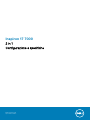 1
1
-
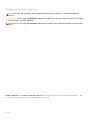 2
2
-
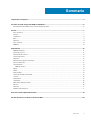 3
3
-
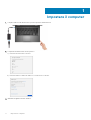 4
4
-
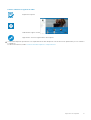 5
5
-
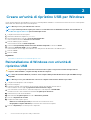 6
6
-
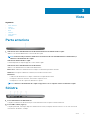 7
7
-
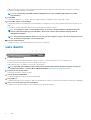 8
8
-
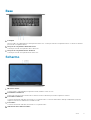 9
9
-
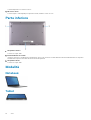 10
10
-
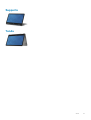 11
11
-
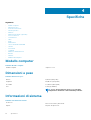 12
12
-
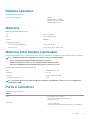 13
13
-
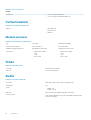 14
14
-
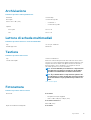 15
15
-
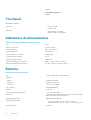 16
16
-
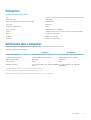 17
17
-
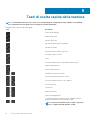 18
18
-
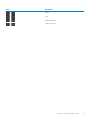 19
19
-
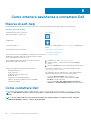 20
20
Dell Inspiron 17 7773 2-in-1 Guida utente
- Tipo
- Guida utente
Documenti correlati
-
Dell Inspiron 15 5578 2-in-1 Guida Rapida
-
Dell Inspiron 17 7779 2-in-1 Guida Rapida
-
Dell G5 15 5587 Guida Rapida
-
Dell G5 15 5590 Guida Rapida
-
Dell Inspiron 7580 Guida utente
-
Dell G7 17 7790 Guida Rapida
-
Dell Inspiron 15 5579 2-in-1 Guida Rapida
-
Dell Inspiron 17 5767 Guida Rapida
-
Dell Inspiron 5481 2-in-1 Guida utente
-
Dell Inspiron 15 5578 2-in-1 Guida Rapida